卸载
防止重装
-
yum方式
查看yum是否安装过mysql
yum list installed mysql*
如或显示了列表,说明系统中有MySQL 
yum卸载
根据列表上的名字
yum remove mysql-community-client mysql-community-common mysql-community-libs mysql-community-libs-compat mysql-community-server mysql57-community-release rm -rf /var/lib/mysql rm /etc/my.cnf
rpm查看安装
rpm -qa | grep -i mysql
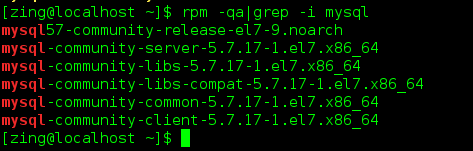
rpm 卸载
rpm -e mysql57-community-release-el7-9.noarch rpm -e mysql-community-server-5.7.17-1.el7.x86_64 rpm -e mysql-community-libs-5.7.17-1.el7.x86_64 rpm -e mysql-community-libs-compat-5.7.17-1.el7.x86_64 rpm -e mysql-community-common-5.7.17-1.el7.x86_64 rpm -e mysql-community-client-5.7.17-1.el7.x86_64 cd /var/lib/ rm -rf mysql/
清除余项
whereis mysql mysql: /usr/bin/mysql /usr/lib64/mysql /usr/local/mysql /usr/share/mysql /usr/share/man/man1/mysql.1.gz #删除上面的文件夹 rm -rf /usr/bin/mysql
…
…
我就省略了
删除配置
rm –rf /usr/my.cnf
rm -rf /root/.mysql_sercret
剩余配置检查
chkconfig --list | grep -i mysql chkconfig --del mysqld
根据上面的列表,删除 ,如:mysqld
安装
推荐:https://blog.csdn.net/zyw_java/article/details/70949596
- 注意
yum源,阿里的CentOS7.repo是没有的,国外源相当慢,做好心理准备。 - 下载地址
http://dev.mysql.com/downloads/
下载页面
按照官方的文档进行安装
http://dev.mysql.com/doc/refman/5.7/en/installing.html 
http://dev.mysql.com/doc/refman/5.7/en/linux-installation.html
文档地址:http://dev.mysql.com/doc/refman/5.7/en/linux-installation.html
3是各种安装方式列表
CentOS用yum安装相对省事,省去很多配置环节
yum安装,先要搞到源
wget http://repo.mysql.com/mysql57-community-release-el7-9.noarch.rpm
sudo rpm -ivh mysql57-community-release-el7-9.noarch.rpm
接下来使用yum安装
更新yum软件包
yum check-update
更新软件
yum update
yum update 更新报错解决
当在CentOS 7中使用yum update更新软件时,可能会遇到如下错误信息:
Error: Delta RPMs disabled because /usr/bin/applydeltarpm not installed.
解决这个问题需要安装deltarpm,可以先通过如下命令查找该包的包名:
yum provides '*/applydeltarpm'
然后用如下命令安装即可解决:
yum install deltarpm安装mysql
yum install mysql mysql-server
接下来是漫长的等待。如果中途关机,或者下载挂了,请执行卸载步骤后,再来一次。
完成后
给root上密码
/usr/local/mysql/bin/mysqld_safe --skip-grant-tables --user=mysql & systemctl start mysqld mysql -u root mysql> update mysql.user set authentication_string=password('new_password') where user='root' and Host ='localhost'; mysql> flush privileges; mysql> quit;
启动与开放远程访问
systemctl start mysqld mysql -u root -p + 授权远程访问 use mysql; grant all privileges on *.* to root@'%' identified by "root"; FLUSH RIVILEGES;
建议root不要授权远程访问,请创建新mysql用户
编译安装
这个略坑,我按照官方文档安装,安好了不会配置,唉,吐槽自己太菜!导致没启动成功,后来换成了yum安装
http://dev.mysql.com/doc/refman/5.7/en/installing-source-distribution.html
我还是要把脚本贴出来
#添加mysql用户 shell> groupadd mysql shell> useradd -r -g mysql -s /bin/false mysql shell> rpmbuild --rebuild --clean MySQL-VERSION.src.rpm #源码编译安装 shell> tar zxvf mysql-VERSION.tar.gz shell> cd mysql-VERSION shell> mkdir build shell> cd build shell> cmake .. shell> make shell> make install #结束 source-build specific instructions #权限步骤 shell> cd /usr/local/mysql shell> chown -R mysql . shell> chgrp -R mysql . shell> bin/mysql_install_db --user=mysql # MySQL 5.7.6执行 shell> bin/mysqld --initialize --user=mysql # MySQL 5.7.6 更高版本执行 shell> bin/mysql_ssl_rsa_setup # MySQL 5.7.6 更高版本执行 shell> chown -R root . shell> chown -R mysql data shell> bin/mysqld_safe --user=mysql & #配置命令 shell> cp support-files/mysql.server /etc/init.d/mysql.server
大致是以上的安装脚本,官网上有详细解释每一条的作用。可以参照一下。如果安装失败,可以参照最上面的卸载教程。
祝你好运。
转自:http://www.jianshu.com/p/e54ff5283f18
